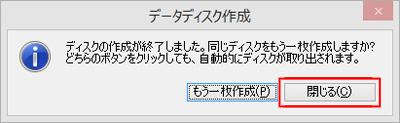写真をディスクに記録する(DVD/CD)
PlayMemories Homeで取り込んだ写真をDVDやCDにデータディスクとして保存する方法をご説明します。
- * ディスク作成はWindowsのみの機能になります。
- はじめてディスク作成するときは、「ディスク作成を開始するには、ディスク作成機能をダウンロードする必要があります。今すぐダウンロードしますか?」と表示されるので、パソコンをインターネットに接続した状態で[はい]をクリックすると、自動的にファイル「DiscAuthor.exe」のダウンロードとインストールがはじまります。
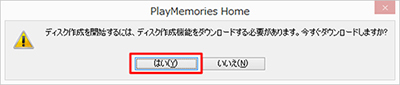
- 作成完了後のディスクには追記できません。
DVD-RWやDVD+RW、CD-RWなどの場合も追記はできず、書き込み済みのデータ消去後に上書きできます。
操作手順
新しいディスクをPCのドライブに入れます。
写真を記録できるディスクはDVDまたはCDです。
記録できるファイル形式、再生機器などについては以下をご覧ください。
- * お使いのパソコンによって、書き込み可能なディスクが異なります。パソコンの取扱い説明書をご確認ください。
[ツール]-[ディスク作成]を選択します。
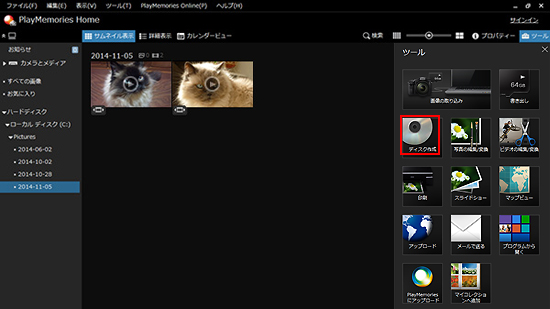
[データディスク作成]を選択します。
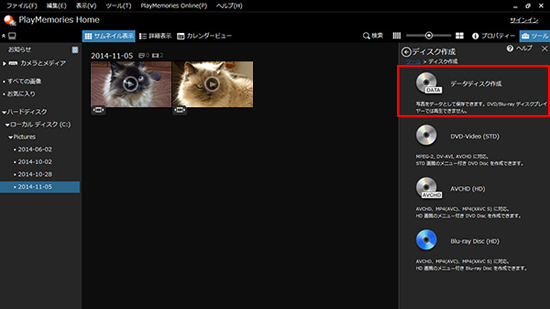
サムネイルからディスクに書き込むビデオを選び、右側のエリアへドラッグ&ドロップし[次へ]を選択します。
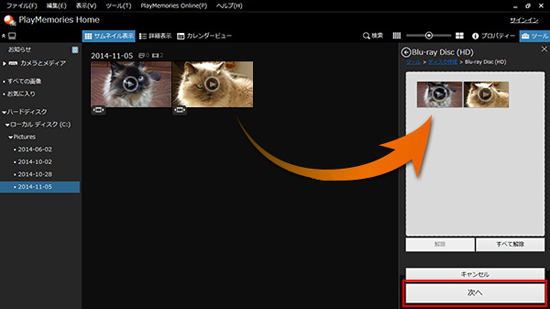
複数の画像をまとめて選択する場合は、以下のページをご覧ください。
「データディスク作成」画面の[作成開始]を選択します。
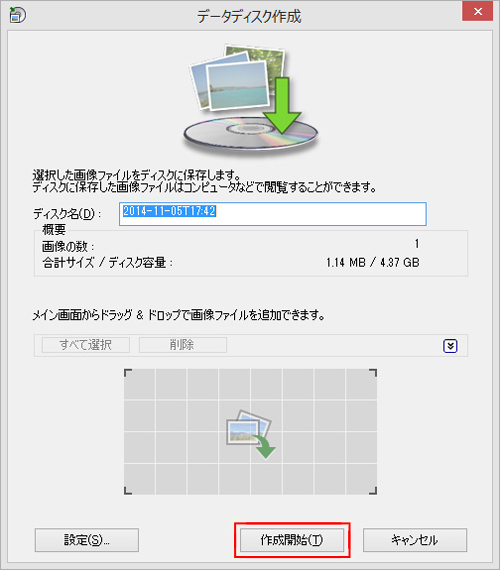
ディスクの作成が開始されます。しばらくお待ちください。
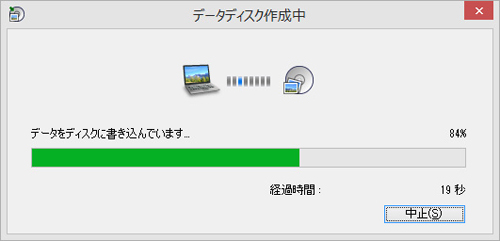
ディスクの作成が終了したら、[閉じる]を選択します。
同じディスクをもう一枚作成するには、[もう一枚作成]を選択します。